iPhone에서 파일 찾기: 파일 관리를 위한 팁과 요령
게시 됨: 2024-11-05iPhone에서 파일을 찾는 방법을 배우는 것이 때로 까다로울 수 있습니다. 특히 사용 가능한 파일 관리 옵션에 익숙하지 않은 경우 더욱 그렇습니다.
Apple은 시간이 지남에 따라 파일을 저장하고 구성하는 것을 더 쉽게 만들었습니다. 하지만 문서, 사진 및 기타 파일을 추적하는 데 사용할 수 있는 모든 방법을 이해하는 것은 여전히 도움이 됩니다.
파일을 안전하게 보관하거나, 쉽게 액세스하거나, 체계적으로 정리하려는 경우, 알아야 할 모든 사항을 안내해 드리겠습니다.
게다가, 개인 정보 보호가 최우선이라면, 엿보는 눈으로부터 파일을 숨길 수 있는 훌륭한 앱인 Locker: Photo Vault를 소개하겠습니다.
파일 구성이 중요한 이유

파일 앱을 정리하면 시간과 스트레스를 줄일 수 있습니다. 중요한 문서가 필요하지만 어디서 찾을 수 있는지 모른다고 상상해 보세요.
Apple의 iPhone 파일 관리 도구를 사용하면 이러한 문제를 방지할 수 있습니다.
Apple에 따르면 사용자는 파일 관리 도구를 활용할 때 장치를 효율적으로 사용할 가능성이 더 높습니다.
실제로 iPhone 사용자의 60%는 데이터를 효과적으로 정리하기 시작하면 파일 앱을 찾는 데 소요되는 시간이 줄어든다고 말합니다(출처: EasyTech, 2022).
iPhone에서 파일 앱을 사용하는 방법
iPhone의 파일 앱은 파일 앱을 찾고 관리하는 데 사용하는 주요 도구 중 하나입니다.
시작하는 방법에 대한 단계별 가이드는 다음과 같습니다.
- 파일 앱 열기:이 앱은 일반적으로 iPhone에 사전 설치되어 제공됩니다. 표시되지 않으면 App Store에서 다운로드할 수 있습니다.
- 위치별로 오디오 파일 앱 찾아보기:"iCloud Drive", "내 iPhone에서"라는 탭이 표시되며, 연결된 경우 Google Drive 또는 Dropbox와 같은 다른 탭도 표시될 수 있습니다.
- 특정 파일 검색:파일 앱 상단에 검색창이 있습니다. 이름이나 키워드를 입력하면 앱이 모든 파일을 기반으로 검색합니다.
- 파일을 폴더로 정리:컴퓨터에서와 마찬가지로 폴더를 만들 수 있습니다. “새 폴더”를 누르고 내용을 기억하는 데 도움이 되는 이름을 지정하십시오.
- 공유 메뉴 사용:이메일 첨부 파일이나 다른 앱의 파일을 파일에 직접 저장해야 하는 경우 "공유" 메뉴를 사용하고 "파일에 저장"을 선택하세요.
파일 앱과 타사 클라우드 저장소
| 특징 | 파일 앱 | 구글 드라이브 | 드롭박스 |
| 내장 | 예 | 아니요 | 아니요 |
| 무료 저장용량 | 5GB 아이클라우드 | 15GB | 2GB |
| 접근성 | 단순한 | 쉬운 | 사용자 친화적 |
| 은둔 | 높은 | 보통의 | 높은 |
iPhone에서 파일을 숨기는 가장 좋은 방법
파일을 비공개로 유지하려면 몇 가지 방법을 사용할 수 있습니다. Apple은 내장된 개인 정보 보호 옵션을 제공하며, 타사 앱에서는 이 옵션을 한 단계 더 발전시킬 수 있습니다.
방법 1: 보관함 사용: 파일 보안을 위한 사진 보관함
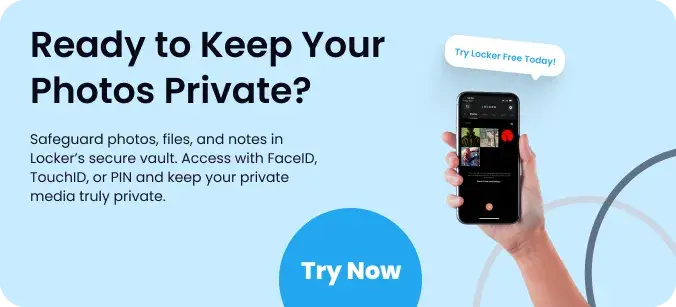
Locker: Photo Vault는 iPhone의 안전하고 숨겨진 공간에 파일을 저장할 수 있는 높은 평가를 받은 앱입니다.
사진, 비디오 및 다른 사람에게 보여주고 싶지 않은 모든 문서에 이상적입니다. 작동 방식은 다음과 같습니다.
- 보안 저장소:Locker는 파일을 비밀번호나 Face ID로 잠가두므로 본인만이 파일에 액세스할 수 있습니다.
- 파일을 쉽게 정리:폴더와 하위 폴더를 생성할 수 있으므로 파일을 숨기더라도 쉽게 찾을 수 있습니다.
- 추가 개인 정보 보호 기능:Locker에는 숨기는 것 외에도 미끼 비밀번호와 같은 도구도 포함되어 있어 누군가가 앱을 찾더라도 실제 파일은 볼 수 없습니다.
통계에 따르면 휴대폰에서 타사 사물함 앱을 사용하는 사람들 중 70%가 개인 데이터에 대해 더 안전하다고 느낍니다(출처: AppDoMe, 2023).
오늘 안전하게 앱을 다운로드하세요.
방법 2: 사진 앱을 사용하여 사진 및 파일 숨기기
특정 사진이나 비디오를 눈에 띄지 않게 보관하고 싶다면 사진 앱에 다음과 같은 간단한 옵션이 있습니다.
- 사진 선택:사진 앱을 열고 숨기려는 파일을 선택합니다.
- 공유 아이콘을 탭하세요.'숨기기' 옵션을 선택하세요.
- 숨겨진 사진에 액세스:이 사진을 다시 보려면 앨범 아래의 "숨겨진" 앨범으로 이동하세요.
iPhone에서 파일 찾기 및 구성
iPhone에서 파일을 찾을 때 파일 앱의 검색 기능을 사용하면 많은 시간을 절약할 수 있습니다.
이를 활용하는 방법은 다음과 같습니다.
- 이름 검색:파일 이름이나 관련 키워드를 입력하면 됩니다.
- 파일 형식별 필터링:PDF, Word 문서 또는 사진을 찾는 경우 파일 형식별로 검색 결과를 필터링할 수 있습니다.
- 최근 파일 섹션:폴더를 뒤질 필요 없이 최근에 작업한 파일에 빠르게 액세스하는 데 특히 유용합니다.
빠른 액세스 폴더 설정
정기적으로 사용하는 파일의 경우 쉽게 액세스할 수 있는 폴더를 설정하는 것이 좋습니다. 빠른 가이드는 다음과 같습니다.

- 새 폴더 만들기:파일 앱을 열고 '찾아보기'를 탭한 다음 '새 폴더'를 선택하세요.
- 파일 추가:빠른 액세스를 위해 파일을 새 폴더로 끌어다 놓습니다.
- 즐겨찾기에 추가:폴더를 왼쪽으로 스와이프하고 “즐겨찾기에 추가”를 탭하면 기본 메뉴에서 쉽게 접근할 수 있습니다.
내장 스토리지 옵션과 타사 스토리지 옵션 비교
iCloud 이상의 기능을 찾고 있다면 사람들이 iPhone에 파일을 저장하는 데 사용하는 몇 가지 일반적인 옵션은 다음과 같습니다.
| 저장 옵션 | 무료 저장용량 | 플랫폼 간 동기화 | 접근성 |
| 아이클라우드 | 5GB | 예 | 높은 |
| 구글 드라이브 | 15GB | 예 | 중간 |
| 드롭박스 | 2GB | 예 | 중간 |
| 원드라이브 | 5GB | 예 | 중간 |
효과적인 파일 관리를 위한 팁

전화기가 어수선해지기 쉽지만, 다음 팁은 파일을 완벽하게 관리하는 데 도움이 될 수 있습니다.
- 정기 정리:매주 몇 분씩 시간을 내어 불필요한 파일을 삭제하세요.
- 이해하기 쉬운 폴더 이름 사용:“Stuff”와 같은 모호한 폴더 이름을 피하고 대신 설명적인 폴더 이름을 사용하십시오.
- 중요한 파일 백업:Apple은 추가 안전을 위해 iCloud나 다른 클라우드 서비스에 파일을 백업할 것을 권장합니다.
사물함: 사진 보관소가 개인 정보 보호에 이상적인 이유
개인 정보 보호가 중요한 문제라면 Locker: Photo Vault를 고려해 볼 가치가 있습니다.
이 앱은 파일을 숨겨둘 뿐만 아니라 일상적인 파일과 개인 파일을 분리할 수도 있습니다.
Locker를 사용하면 미끼 비밀번호의 추가 이점을 얻을 수 있으므로 누군가가 숨겨진 파일이 어디에 있는지 추측하는 것이 거의 불가능합니다.
또한 안전한 구성으로 인해 파일에 쉽게 액세스할 수 있지만 다른 사람은 액세스할 수 없습니다.
결론
사용 가능한 옵션을 이해하면 iPhone에서 파일을 찾는 방법을 이해하는 것은 실제로 매우 간단합니다.
파일 앱을 사용하든, iCloud에 데이터를 저장하든, Locker: Photo Vault를 사용하여 개인 파일을 보호하든 누구에게나 적합한 방법이 있습니다.
특히 Locker는 타의 추종을 불허하는 수준의 보안 및 개인 정보 보호를 제공합니다. 개인 정보 보호에 관심이 있는 사람이라면 누구나 Locker가 게임 체인저가 될 수 있습니다.
따라서 다음에 iPhone의 파일에 대해 궁금할 때 다음 팁을 기억하세요. 약간의 정리와 적절한 도구를 사용하면 모든 파일을 신속하게 찾고 보호할 수 있습니다.
자주 묻는 질문

iPhone에서 내 파일을 어디서 찾을 수 있나요?
iPhone에서 파일을 찾으려면 파일 앱을 엽니다. 일반적으로 기본으로 설치되며 흰색 배경에 파란색 폴더 모양의 아이콘이 있습니다.
내부에는 '내 iPhone 또는 iPad' 및 'iCloud Drive'와 같은 위치와 Google Drive 또는 Dropbox와 같은 다른 연결된 클라우드 서비스(연결된 경우)가 표시됩니다.
상단의 검색창을 탐색하거나 사용하여 특정 파일을 찾을 수 있습니다.
저장된 파일을 어떻게 찾나요?
저장된 파일을 찾으려면 파일 앱으로 이동하여 '찾아보기' 탭을 확인하세요. 여기에는 "파일 다운로드", "문서"와 같은 폴더와 사용자가 만든 모든 사용자 정의 폴더가 표시됩니다.
파일 이름을 알고 있다면 상단 검색창에 입력해 보세요. 파일 형식이나 저장한 날짜를 기억하는 경우 날짜별로 검색할 수도 있습니다.
파일 앱 아이콘은 어떤 모양인가요?
파일 앱 아이콘은 흰색 배경에 있는 단순한 파란색 폴더입니다. 다른 기본 타사 앱이 있는 폴더에 있을 수도 있지만 일반적으로 홈 화면에서 찾을 수 있습니다.
표시되지 않으면 홈 화면에서 아래로 스와이프하여 iPhone의 검색 기능을 사용하고 '파일'을 입력해 보세요.
iPhone에서 "파일에 저장"은 어디에 있습니까?
"파일에 저장" 옵션은 거의 모든 앱에서 액세스할 수 있는 공유 메뉴에 나타납니다.
예를 들어, 이메일로 파일을 받은 경우 공유 아이콘(위쪽 화살표가 있는 사각형)을 누른 다음 “문서 저장”을 선택하세요.
이를 통해 파일 앱 내에서 "iCloud Drive" 또는 "내 iPhone에서"와 같은 위치를 선택할 수 있습니다. 여기에서 새 폴더를 만들어 정리된 상태로 유지할 수도 있습니다.
